• Filed to: PDF-Editor • Proven solutions
Seit der Veröffentlichung der Mac OS X Yosemite Developer Preview können viele Mac-Benutzer es kaum erwarten, ihr System auf den neuen Yosemite zu aktualisieren, um das neue Aussehen und die neuen Funktionen dieses Betriebssystems zu genießen und zu testen. Wenn Sie Ihre PDF-Dateien auf Yosemite bearbeiten möchten, werden Sie sich jedoch frustriert fühlen, denn die auf Ihrem Mac installierten Programme zur PDF-Bearbeitung werden Yosemite nicht unterstützen, auch nicht die Programme von Adobe selbst.
Regen Sie sich nicht auf. Hier möchte ich Ihnen PDFelement Pro für Mac OS X (Yosemite und macOS 10.14 Mojave inklusive) empfehlen, um PDF-Dokumente kinderleicht öffnen, lesen und bearbeiten zu können. Es kommt mit vielen praktischen PDF-Bearbeitungstools, um fast alle Ihre Anforderungen an die PDF-Bearbeitung zu erfüllen. Sie können Texte, Bilder, Links und andere Elemente in PDF bearbeiten, hinzufügen und löschen.
Nachdem Sie den PDF-Editor kostenlos heruntergeladen und installiert haben, starten Sie das Programm und Sie gelangen direkt auf die Hauptoberfläche, wie im Bild gezeigt. Klicken Sie dann auf die Schaltfläche "Datei öffnen" und Sie erhalten ein Popup-Fenster, in dem Sie die gewünschte PDF-Datei durchsuchen und in das Programm importieren können.

PDF-Texte bearbeiten: Klicken Sie auf die Schaltfläche "Bearbeiten" in der Symbolleiste und Sie können auf jede beliebige PDF-Datei doppelklicken, um mit dem Hinzufügen, Löschen oder Bearbeiten der Texte zu beginnen.

PDF markieren und kommentieren: Durch Anklicken der Schaltfläche "Markup" können Sie Durch- und Unterstreichen im PDF hinzufügen. Sie können auch die Notizboxen, Haftnotizen oder Freihandzeichnungen auswählen, um PDFs zu kommentieren.

PDF-Bilder bearbeiten: In der oberen Symbolleiste können Sie auf die Schaltfläche "Bearbeiten" > "Bild hinzufügen" klicken, um ein Bild auszuwählen und in das PDF einzufügen. Oder Sie können das Bild im PDF doppelklicken, um die Bilder zu ersetzen, auszuschneiden oder zu extrahieren.
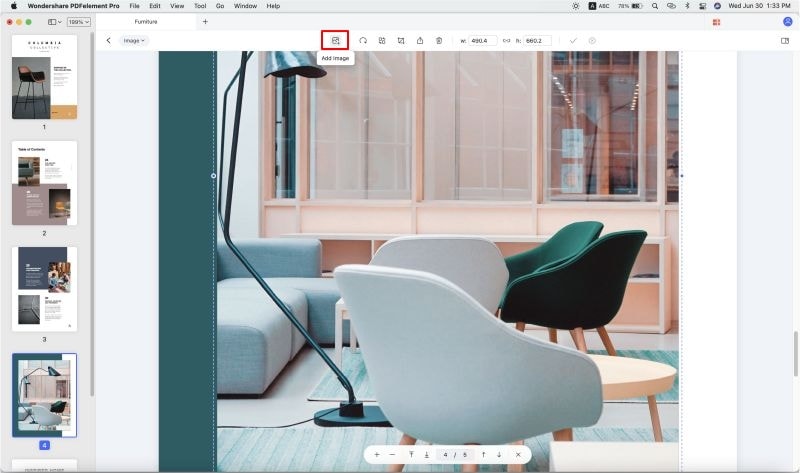
PDF-Seiten bearbeiten: Im Menü "Seiten" auf der rechten Seite können Sie PDF-Seiten löschen, drehen, extrahieren oder zuschneiden. Oder gehen Sie zu "Datei" > "Erstellen" > Dateien in PDF kombinieren", um mehrere PDF-Dateien hinzuzufügen und PDF-Seiten zu einem PDF zu kombinieren.
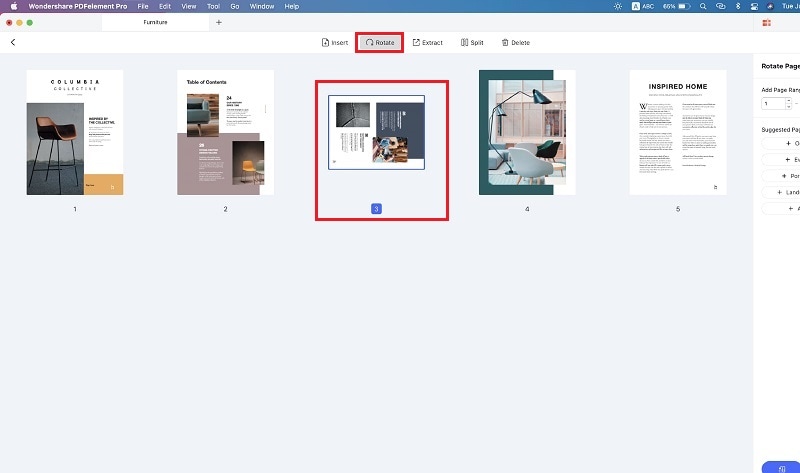
Nachdem Sie das PDF-Formular geöffnet haben, können Sie in der oberen Symbolleiste auf die Schaltfläche "Formular" klicken und beginnen, die gewünschten Informationen auszufüllen. Sie können sogar auf die Schaltfläche "Formular" klicken, um neue Formulare zu erstellen oder PDF-Formulardaten einfach zu exportieren/importieren.
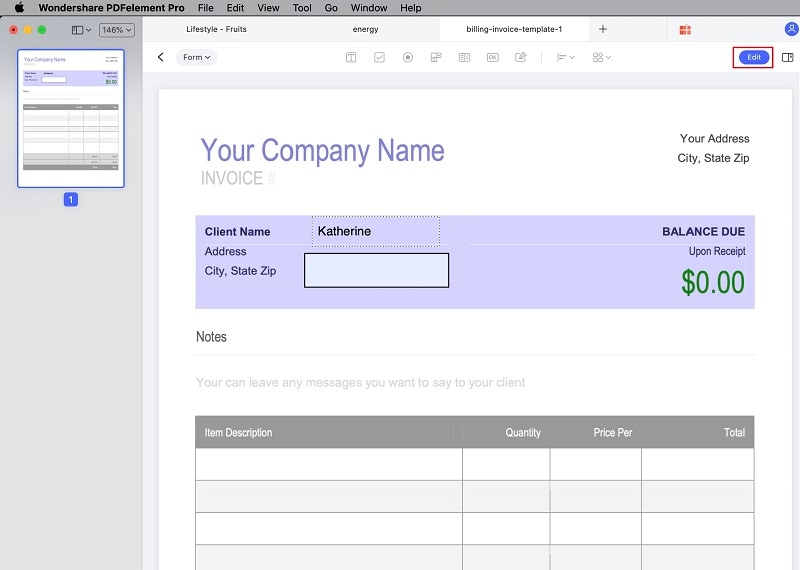
Dieser leistungsfähige PDF-Editor für Yosemite ermöglicht Ihnen auch die Konvertierung von PDF in das Word-Format. Klicken Sie dazu auf die Schaltfläche "Konvertieren", um das Konvertierungsfenster zu öffnen. Importieren Sie dann die PDF-Dateien, die Sie konvertieren wollen, legen Sie die Ausgabeeinstellungen fest, und klicken Sie dann auf die Schaltfläche "Konvertieren", um die Konvertierung durchzuführen.

Mit PDFelement Pro für Mac können Sie auch beliebige Texte hervorheben, durchstreichen oder unterstreichen. Mit den integrierten Markup-Tools können Sie Kommentare zu PDF-Dokumenten hinzufügen und Markierungen hinterlassen. Probieren Sie einfach diesen wunderbaren Yosemite PDF-Editor aus, um Ihr PDF auf dem neuen Mac OS zu bearbeiten.
Warum Sie diesen PDF Editor für Mac nutzen sollten:

Alexander Wagner
staff Editor